如何开启nvidia中的NIS功能?开启nvidia中的NIS功能方法
众所周知,nvidia显卡中自带有一个NIS功能,开启后能够帮助用户去提高游戏的帧率,但大部分的用户都不清楚如何去开启此功能,其实方法非常的简单,我们只需要调节画面分辨率和锐化程度就可以了。下面小编就来给大家详细介绍一下。
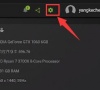
更新日期:2022-04-24
来源:系统部落
不少小伙伴都是使用NVIDIA的显卡,但想要NVIDIA显卡发挥出最好的性能就需要在NVIDIA控制面板中进行设置,那么要如何将N卡发挥最大性能呢?下面就和小编一起来看看设置方法吧。
N卡高性能的设置方法
一、在桌面上点击“属性”后,选择进入“NVIDIA控制面板”。
(有些为桌面鼠标右键,弹出的右键菜单内就有NVIDIA控制面板选项)
二、选中“管理3D设置”,然后看到框内如下情形:
三、nvidia控制面板管理3D设置。
1、“一致性纹理锁”,该选项就选“使用硬件”;
2、“三重缓冲”,该选项在开启垂直同步后有效,一般建议“关”;
3、“各向异性过滤”,该选项对于游戏画质有明显提高,按照自己显卡等级选择倍数。
建议低端显卡选4x,中端显卡选8x,高端显卡选16x;
4、“垂直同步”,该选项可以消除图像“横移”,但是对硬件要求很高,一般建议“强行关闭”;
5、“多显示器/混合GPU加速”,该选项只有在使用多个显示设备时有效,一般保持默认“多显示器性能模式”即可;
6、“平滑处理-模式”,该选项是选择是否要在驱动中强行控制游戏反锯齿。
若游戏本身有AA选项,则可选择“应用程序控制的”;若希望在驱动中强行设置,则应选“替换任何应用程序设置”;
7、“平滑处理-灰度纠正”,该选项开启后可以让AA效果更佳,性能下降很少,一般建议“开”;
8、“平滑处理-设置”,该选项只有当选择了“替换任何应用程序设置”才能调节,2x、4x、8xQ、16xQ为MS取样。
8x、16x为CS取样;其中MS取样性能下降比较大,CS取样在效果和性能上取得平衡点;此选项自己按照显卡性能选择;
9、“平滑处理-透明度”,该选项就是设置透明反锯齿模式,透明反锯齿模式可以实现非边缘AA。
效果更佳;多重取样性能较高、画质稍弱,超级取样性能较低、画质较好,请根据对游戏画面要求选择;
10、“强制成为mipmaps”,该选项就选“无”;
11、“扩展限制”,该选项就选“关”;
12、“纹理过滤-各向异性采样优化”,该选项确定是否使用优化算法进行各向异性过滤
选择“开”可以提高一点点性能、损失一点点画质,选择“关”则可以保证最高画质;
13、“纹理过滤-负LOD偏移”,该选项就选“锁定”;
14、“纹理过滤-质量”,该选项可一步式控制其它“纹理过滤”选项,追求画质一般推荐“高质量”;
15、“纹理过滤-三线性过滤”,该选项效果类似于“各向异性过滤优化”,可按照自己对画面要求进行选择。
如何开启nvidia中的NIS功能?开启nvidia中的NIS功能方法
众所周知,nvidia显卡中自带有一个NIS功能,开启后能够帮助用户去提高游戏的帧率,但大部分的用户都不清楚如何去开启此功能,其实方法非常的简单,我们只需要调节画面分辨率和锐化程度就可以了。下面小编就来给大家详细介绍一下。
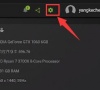
NVIDIA显卡驱动531.79更新发布,借助 DLSS 3 和 Reflex 提升游戏体验!
系统部落5月4日最新消息来啦,NVIDIA向用户发布了最新的531.79版本显卡驱动,此次更新为游戏添加 DLSS 3 和DLSS 2 支持。并修复了RTX 30 系列可能会发生应用程序崩溃的问题,解决了NVIDIA 控制面板中缺少最高显示器刷新率的情况。

nvidia控制面板找不到了的三种解决办法
现在很多用户电脑上用的都是N卡,主要通过nvidia控制面板来调整显卡设置以获得显卡性能最优化。但是有小伙伴发现nvidia控制面板找不到了,这该怎么办?本期教程小编就给大家整理了三种解决办法,快来试试吧。

NVIDIA控制面板3d设置没有首选图形处理器?4个步骤即可恢复
我们在使用电脑的过程中,经常会通过修改NVIDIA控制面板设置来达到一些目的。但是有小伙伴发现在NVIDIA控制面板的3d设置中找不到首选图形处理器,这该怎么办?下面小编就来教教大家4个步骤即可恢复首选图形处理器选项。
NVIDIA显卡驱动531.41发布,修复Adobe应用程序稳定性问题
据最新消息称,NVIDIA向用户发布了最新的Studio图形驱动531 41,修复了之前发现的好几个BUG,还为40系和30系GPU引入了对新RTX视频超分辨率的支持。

nvidia控制面板在哪打开?打开nvidia控制面板的两种方法
最近有用户在使用Win10电脑时,发现找不到nvidia控制面板,那电脑的nvidia控制面板在哪呢?我们要如何打开呢?导致电脑没有nvidia控制面板的原因有很多,下面小编就给大家介绍两种打开nvidia控制面板的方法。

nvidia控制面板可以卸载吗?nvidia控制面板怎么卸载?
很多用户在使用电脑的时候都会看到nvidia控制面板,有些小伙伴觉得没啥用,就想要卸载它,那么nvidia控制面板可以卸载吗?如果可以卸载的话,具体要怎么操作呢?今天小编就带大家一起来看看详细内容。

分享Nvidia控制面板停止工作原因和解决方法
最近有用户打开Nvidia控制面板,收到提示Nvidia控制面板已停止工作,这是怎么回事?我们在使用Nvidia控制面板的过程中,难免遇到一些困难问题,下面小编就给大家分享一下Nvidia控制面板停止工作原因和解决方法。

nvidia控制面板3d如何设置让游戏流畅?
玩游戏都需要好的显卡,这样玩起来才会比较流畅,然而好的显卡也是需要好的设置的,很多用户不知道怎么设置,下面和小编一起来看看详细的操作方法吧!

nvidia控制面板的锐化效果怎么开启?
很多用户在使用电脑玩游戏时候都希望达到高画质,这个时候就可以通过锐化调整来提高质量,那么nvidia控制面板的锐化效果怎么开启呢?下面小编就为大家带来nvidia控制面板的锐化效果的开启方法。

n卡录屏快捷键是什么?nvidia如何开启录制?
我们在电脑上玩游戏的时候,会想要录制游戏过程中的精彩画面,但是很多用户都不清楚具体要怎么操作?如果使用的是n卡,可以试试使用n卡自带的录屏功能,非常简单,下面小编就给大家介绍一下n卡录屏快捷键及开启录屏的方法。

NVIDIA驱动无法继续安装的解决方法
安装NVIDIA驱动可以让用户更方便的控制显卡设置,拥有更好的游戏和显示画面,可是安装NVIDIA显卡驱动时可能会出现无法继续安装的情况,这该怎么办?小编建议先卸载之前已经下载安装的驱动,下面就来看看详细的卸载步骤。

NVIDIA如何开启RTX视频超分辨率技术?
英伟达正式推出RTX Video Super Resolution视频超分辨率技术,用户开启之后可以有效提高视频分辨率,但是还有很多小白用户不知道怎么开启这个功能,下面就来看看小编准备的详细开启方法吧。

NVIDIA发布531.18显卡驱动程序,正式推出英伟达RTX视频超分辨率技术
据最新消息称,英伟达于昨晚发布了 531 18 WHQL 驱动程序,在该驱动中将带来用户期待已久的 RTX Video Super Resolution 视频超分辨率技术,该技术可通过 AI 技术提高视频分辨率。

nvidia驱动安装失败显示版本不兼容怎么办?
NVIDIA显卡是很多用户首选的硬件,但是在安装的过程中可能会收到“此NVIDIA驱动程序与此Windows版本不兼容”的错误提示,这该怎么办?带着这个问题,下面就给大家介绍一下NVIDIA驱动安装失败显示版本不兼容的解决办法。
